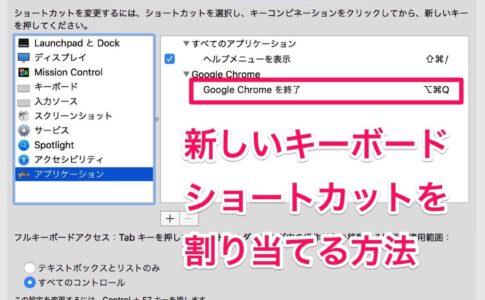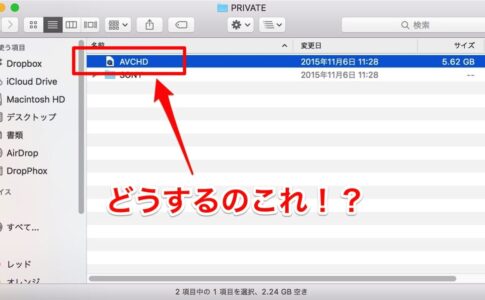M1 MacBook Airを購入し、無事に移行を果たしました。
MacBookから「移行アシスタント」で機種変更したら驚くほど簡単で環境がそのままだった話という記事を書きましたが、手順は簡単で、その後、問題も起きていません。
最近のiPhoneの機種変更時のデータ移行の簡単さを知っている人には分かると思いますが、あの感じの簡単さです。
ということで、とりあえず使わなくなったMacBookですが、中2の次男がコンピューターの授業が本格化するため使いたいとのこと。初期化して渡すことにしました。
ここではMacを初期化し、macOS(macOS Big Sur)を再インストールした手順で参考にしたリンクをまとめておきます。
MacBookを初期化する方法
かつては外付けドライブを用意するとか、OSのDVDを用意するとかありましたが、そういうのが必要なくなって何年が経つでしょうか。
といっても、初期化してmacOSを再インストールした記憶はないので(いつも最終形態のまま保存してある)、実はDVDなしで初期化からOS再インストールするのは初めてかもしれません。
とにかく面倒というイメージがあってできるだけ避けてきましたが、久しぶりに試してみて分かりました。初期化もOS再インストールも激しく簡単です。時間はかかりましたが簡単です。
まずは初期化する前にやっておくとをまとめたページです。
▼Mac を売却、譲渡、下取りに出す前にやっておくべきこと – Apple サポート
いろいろサインアウトしたり、PRAMクリアしたりします。

続いて内蔵ディスク(SSD)を消去します。
▼Intel 搭載モデルの Mac を消去する方法 – Apple サポート
ディスクユーティリティを使って消去します。
macOSを再インストールする方法
MacBookの内蔵ディスクが初期化できたら、続いてはmacOSをインストールします。
▼macOS を再インストールする方法 – Apple サポート
これも手順通りに進めれば難しくないと思います。
手元の環境では90分くらいかかりました。時間はかかりますが、ACアダプターを繋いで待っているだけなので、何かの作業の合間にやってしまえば良いでしょう。
ということで、基本的にはAppleのサポートページが情報がよくまとまっていますので、そこを見ながら作業を進めれば良いと思います。
Macを初期化し、macOS(macOS Big Sur)を再インストールした手順で参考にしたリンクのまとめでした!